JQuery를 사용해 마우스 프레임을 구현하고 프레임 안의 데이터를 선택할 수 있나요? 이번 글에서는 예제 코드를 통해 마우스 프레임을 구현하고 프레임 안의 데이터를 선택하는 jQuery 예제 코드를 소개하고 있는데, 참고할만한 내용이 많습니다.
jquery 라이브러리:
jquery-1.10.2.min.js, jQuery UI - v1.12.1.
jQuery code
그 이상은 아니지만 코드를 살펴보겠습니다. 이해가 안되는 부분이 있으면 댓글을 읽어보세요.
<script type="text/javascript">
//鼠标按下时的X Y坐标
var mouseDownX;
var mouseDownY;
//鼠标按下时移动的X Y 坐标
var mouseMoveX;
var mouseMoveY;
//移动的状态
var isMove = false;
/*初始化 选择框 */
function init() {
$("#selected").css("display", "none");
$("#selected").css("top", "0");
$("#selected").css("left", "0");
$("#selected").css("width", "0");
$("#selected").css("height", "0");
}
$(document).ready(function() {
init();
var selectedTD = new Array();//创建被选中表格数组
var TD = $("td");//获取所有表格信息
for ( var i = 0; i < TD.length; i++) {
selectedTD.push(TD[i]);
}
$("#tablep").mousedown(function(event) {
mouseDownX = event.clientX - $(this).offset().left;;
mouseDownY = event.clientY - $(this).offset().top;
console.log("mouseDownX=" + mouseDownX +" mouseDownY=" + mouseDownY );
if(event.target.id.match(/selected/)) {
isMove = true;
}
//鼠标按下并移动时进行判断(拖拽 or 画框)
$("#tablep").mousemove(function(event) {
mouseMoveX = event.clientX - $(this).offset().left;
mouseMoveY = event.clientY - $(this).offset().top;
var selectp = document.getElementById("selected");
if (isMove) {
//拖拽的代码,因为实在不想算 xy 了,所以使用了jquery ui
$("#selected").draggable();
//这部分是负责画框的时候,实时把框住的表格变色的,(代码和下面的代码重复了)
var left = selectp.offsetLeft, top = selectp.offsetTop; width = selectp.offsetWidth, height = selectp.offsetHeight;
for ( var i = 0; i < selectedTD.length; i++) {
var sl = selectedTD[i].offsetWidth + selectedTD[i].offsetLeft;
var st = selectedTD[i].offsetHeight + selectedTD[i].offsetTop;
if (sl > left && st > top && selectedTD[i].offsetLeft < left + width && selectedTD[i].offsetTop < top + height) {
if (selectedTD[i].className.indexOf("selected") == -1) {
selectedTD[i].className = "selected";
}
} else {
if (selectedTD[i].className.indexOf("selected") != -1) {
selectedTD[i].className = "TD";
}
}
}
} else {
//重复的代码,完了再把它抽取出来
var left = selectp.offsetLeft, top = selectp.offsetTop; width = selectp.offsetWidth, height = selectp.offsetHeight;
for ( var i = 0; i < selectedTD.length; i++) {
var sl = selectedTD[i].offsetWidth + selectedTD[i].offsetLeft;
var st = selectedTD[i].offsetHeight + selectedTD[i].offsetTop;
if (sl > left && st > top && selectedTD[i].offsetLeft < left + width && selectedTD[i].offsetTop < top + height) {
if (selectedTD[i].className.indexOf("selected") == -1) {
selectedTD[i].className = "selected";
}
} else {
if (selectedTD[i].className.indexOf("selected") != -1) {
selectedTD[i].className = "TD";
}
}
}
//鼠标抬起结束画框,和拖动
$("#tablep").mouseup(function() {
console.log("mouseUpX=" + mouseMoveX + " mouseUpY=" + mouseMoveX);
isMove = false;
$(this).unbind('mousemove');
})
//画框
displaySelected(mouseDownY, mouseDownX, mouseMoveX, mouseMoveY);
}
})
})
//当鼠标在已经画好的框上时,改变鼠标指针样式,就是十字形了
$("#selected").mouseenter(function() {
$("#selected").css("cursor", "move");
});
});
function displaySelected(mouseDownY, mouseDownX, mouseUpX, mouseUpY) {
$("#selected").css("display", "block");
$("#selected").css("top", mouseDownY);
$("#selected").css("left", mouseDownX);
var moveX = mouseMoveX - mouseDownX;
var moveY = mouseMoveY - mouseDownY;
if (moveY < 0) {
$("#selected").css("top", event.clientY - $("#table").offset().top);
}
if (moveX < 0) {
$("#selected").css("left", event.clientX - $("#table").offset().left);
}
$("#selected").css("width", Math.abs(moveX));
$("#selected").css("height", Math.abs(moveY));
}
</script>HTML for test
테이블을 사용하여 테스트:
<p id="tablep" style="width: 1500px; height: 1500px;top: 100px; left:100px; position: absolute;"> <p id="selected" style="border:5px dotted rgb(239, 37, 17);position: absolute;display: none;"></p> <table border="1" style=" width: 1500px; height: 1500px;" id="table"> <tr> <td id="1" class="TD"></td> <td id="2" class="TD"></td> <td id="3" class="TD"></td> <td id="4" class="TD"></td> <td id="5" class="TD"></td> <td id="6" class="TD"></td> </tr> <tr> <td id="7" class="TD"></td> <td id="8" class="TD"></td> <td id="9" class="TD"></td> <td id="10" class="TD"></td> <td id="11" class="TD"></td> <td id="12" class="TD"></td> </tr> <tr> <td id="1" class="TD"></td> <td id="2" class="TD"></td> <td id="3" class="TD"></td> <td id="4" class="TD"></td> <td id="5" class="TD"></td> <td id="6" class="TD"></td> </tr> </table> <!--表格代码太多所以...--> </p>
Rendering
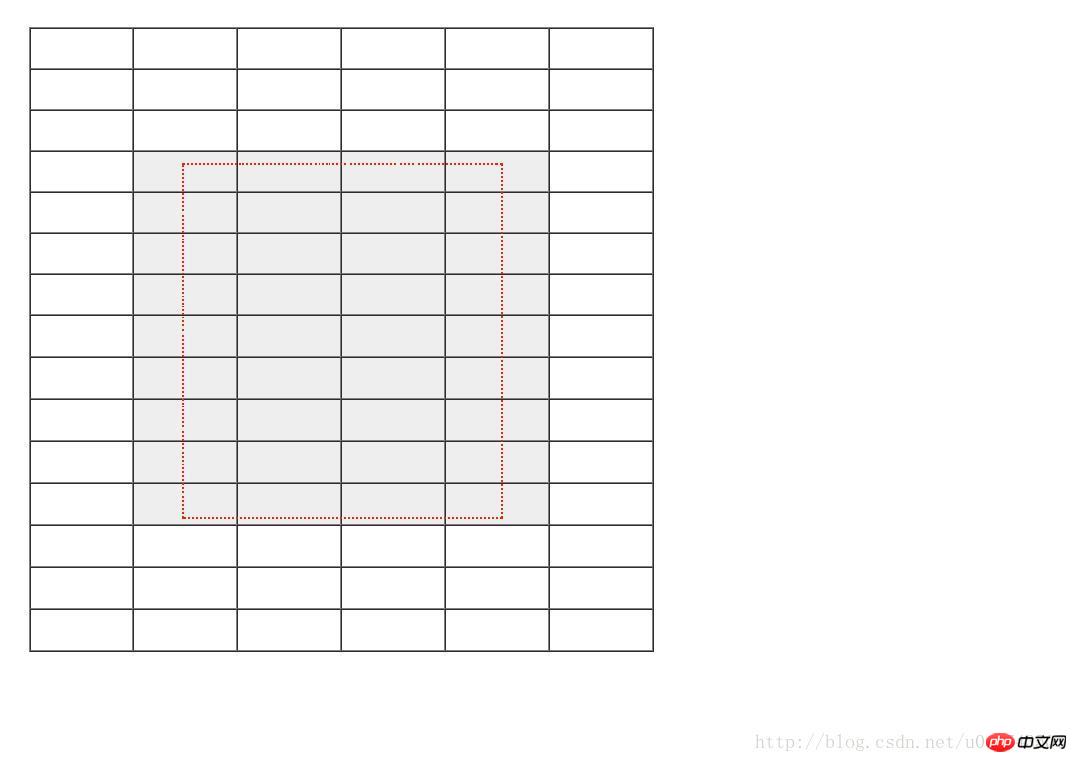
관련 권장 사항:
jquery 마우스 호버 탐색 밑줄 슬라이드 아웃 효과에 대한 설명 예
j 쿼리 코드 흥미로운 특별함 실현 마우스 클릭 텍스트에 미치는 영향
테이블에서 마우스 클릭 위치의 행 번호와 열 번호를 얻기 위한 jQuery 구현에 대한 자세한 설명
위 내용은 마우스 그리기 프레임을 구현하고 프레임에서 데이터를 선택하는 jQuery를 마스터하세요.의 상세 내용입니다. 자세한 내용은 PHP 중국어 웹사이트의 기타 관련 기사를 참조하세요!